- حول
- اكتشف EaseUS
- التقييمات والجوائز
- اتفاقية الترخيص
- سياسة الخصوصية
- خصم طلابي
Page Table of Contents
أثناء تشغيل بعض مقاطع فيديو MP4 على نظام Mac، قد تجد أن نظام Mac الخاص بك لا يمكنه أحيانًا فتح الملف. وذلك لأن هناك برامج ترميز مختلفة مرتبطة بتنسيق ملف MP4، ولا يدعم جهاز Mac الخاص بك برامج الترميز المضمنة في ملف MP4.
لذا، إذا كنت تريد فتح مقاطع فيديو MP4 بنجاح على جهاز Mac، فابق هنا للعثور على الحلول. ستوفر هذه الصفحة بعض الطرق السهلة والمفيدة لتشغيل ملفات MP4 على أجهزة Mac بسلاسة. الآن، دعونا نبدأ!
لماذا لا يستطيع QuickTime Player فتح MP4 على نظام Mac؟
يحمل MP4، المعروف أيضًا باسم MPEG-4 الجزء 14، تشابهًا مذهلاً مع تنسيق ملف QuickTime MOV حيث يستخدم كلاهما برنامج الترميز MPEG-4 لضغط الفيديو. ومع ذلك، توجد اختلافات كبيرة بين الصيغتين. يوفر تنسيق QuickTime، الذي تم تطويره باستخدام خوارزمية الضغط الخاصة بشركة Apple، ميزات MPEG محدودة وهو مصمم بشكل أساسي للتوافق داخل نظام Mac البيئي. وبالتالي، قد يواجه QuickTime صعوبة في دعم ملفات MP4 خارج أنظمة Mac بشكل كامل.
من ناحية أخرى، فإن QuickTime Player قادر فقط على تشغيل مقاطع فيديو MP4 التي تم ترميزها باستخدام برامج ترميز معينة، مثل MPEG-4، وMPEG-2، وH.264 للفيديو، وMP3، وAAC للصوت. عندما يحتوي ملف MP4 على برامج ترميز مختلفة أو بيانات تعريف إضافية، فقد يؤدي ذلك إلى ظهور رسائل خطأ مثل "لن يتم فتح MP4 على نظام Mac" أو "يتعذر على QuickTime Player فتح MP4".
شارك هذا المنشور مع غيرك من المحتاجين!
4 طرق لفتح ملفات MP4 على نظام ماك
في هذا القسم، سنعرض لك طرقًا عملية مختلفة لتشغيل أفلام MP4 على جهاز Mac في لمح البصر!
الطريقة الأولى: تشغيل ملف MP4 على جهاز Mac عبر مسجل MP4 احترافي - يوصى به
أسهل طريقة لتشغيل مقاطع فيديو MP4 على نظام Mac هي استخدام مشغل Mac MP4 المتميز - EaseUS RecExperts . وهو يدعم جميع تنسيقات ملفات الوسائط الشائعة تقريبًا، ويسمح لك بالاستمتاع بها بسلاسة على جهاز Mac أو الكمبيوتر الشخصي. يمكن فتح مقاطع الفيديو (مثل MP4 وMOV وAVI وما إلى ذلك) والصوت (MP3 وAAC وFLAC) في مشغل الوسائط هذا. علاوة على ذلك، يمكنك الاستمتاع بها بسرعات تشغيل مختلفة، مثل 2X، و2.5X، وأكثر من ذلك، لتلبية احتياجاتك المختلفة. أفضل ما في الأمر هو أنه يمكنك حتى استيراد مجلد كامل من مقاطع فيديو MP4 لفتحها باستخدام هذا البرنامج. إذا كنت تتعامل غالبًا مع ملفات الوسائط، فلا تفوت مسجل Mac MP4 الرائع هذا!
إليك كيفية فتح ملفات MP4 على أجهزة Mac وMac Pro:
الخطوة 1. قم بتشغيل EaseUS RecExperts، ثم انقر فوق "التسجيلات" في الجزء السفلي الأيمن لفتح مشغل الوسائط.

الخطوة 2. في هذه النافذة، يمكنك رؤية جميع ملفاتك المسجلة، بما في ذلك MP4 وMOV وFLV وAVI وMP3 وما إلى ذلك.

الخطوة 3. انقر فوق الملف الذي تريد تشغيله لمشاهدته على الفور. يمكنك أيضًا قص الملف بالنقر فوق علامة المقص الموجودة في الأسفل.

الطريقة الثانية: افتح أفلام MP4 على نظام Mac عن طريق التحويل إلى تنسيق Mac المدعوم
هناك طريقة أخرى مفيدة وهي تغيير فيديو MP4 إلى تنسيقات فيديو أخرى يدعمها نظام Mac، مثل QuickTime (MOV). فرملة اليد يمكن أن تساعدك على إكمال هذه المهمة.
وهو محول فيديو مفتوح المصدر ومتوافق مع كل من نظامي التشغيل Windows وMac. باستخدام هذه البرامج المجانية، يمكنك تحويل جميع ملفات الوسائط المتعددة تقريبًا بجودة مناسبة. علاوة على ذلك، يتم دعم مجموعة من الميزات الإضافية لتخصيص الملفات بواسطة محول MP4 المجاني لنظام التشغيل Mac.
الخطوة 1. قم بتثبيت وفتح Handbrake على جهاز Mac الخاص بك، ثم انقر فوق خيار المصدر في شريط الأدوات العلوي.
الخطوة 2. بعد ذلك، اختر واستورد ملف MP4 الذي تريد تحويله. بعد ذلك قم بالضغط على زر Browse لاختيار مسار الحفظ.
الخطوة 3. أخيرًا، اختر MOV كتنسيق الإخراج وانقر على ابدأ لبدء التحويل.
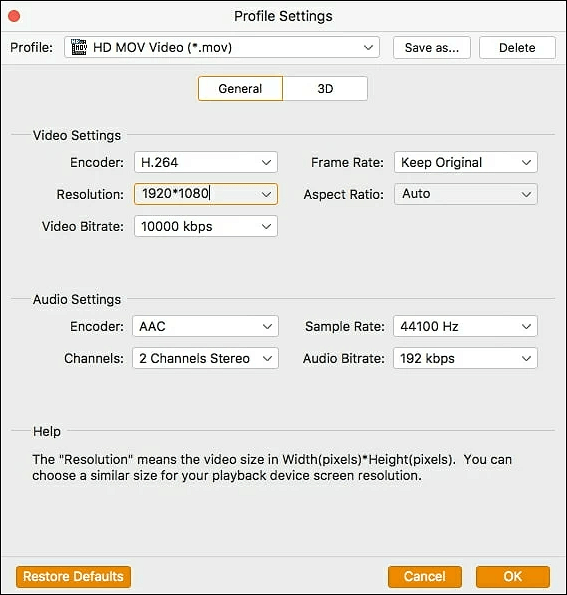
الخطوة 4. بمجرد الانتهاء، يمكنك تشغيل ملفات MOV المحولة عبر QuickTime Player.
الطريقة الثالثة. تشغيل ملف MP4 على جهاز Mac عن طريق تثبيت Perian
كما قلنا من قبل، يدعم QuickTime فقط العديد من برامج ترميز MP4. لذلك، إذا لم تتمكن من فتح MP4 على نظام Mac عبر QuickTime Player، فسوف يساعدك Perian.
إنه الرفيق المثالي لـ QuickTime. مع تثبيت هذه الوظيفة الإضافية، سيفتح QuickTime Player مجموعة واسعة من الرموز، بما في ذلك MP4 وAVI وMKV وWMV وغير ذلك الكثير. الآن، تحقق من البرامج التعليمية التالية لجعل برنامج QuickTime Player الخاص بك أكثر توافقًا:
الخطوة 1. انتقل إلى http://www.perian.org/، ثم قم بتثبيت Perian.
الخطوة 2. بمجرد التثبيت، سترى هذا البرنامج الإضافي مدرجًا داخل تفضيلات النظام.
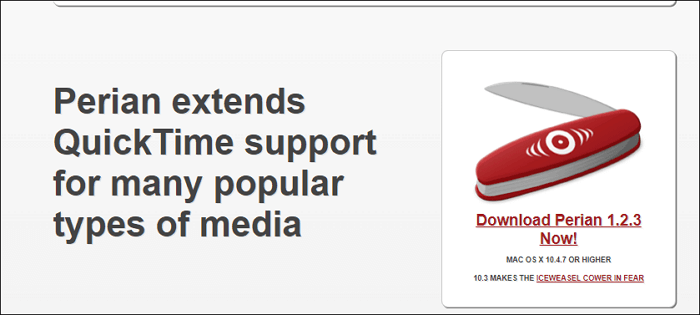
الخطوة 3. ابحث عن فيديو AVI الذي تريد تشغيله على جهاز Mac الخاص بك، ثم انقر بزر الماوس الأيمن عليه لفتحه باستخدام QuickTime Player.
ملاحظة: لا يعمل Perian على أنظمة التشغيل Mac OS X Mavericks وYosemite وMac 10.11 EI Capitan وMac OS X Mountain Lion.
شارك هذا المنشور على منصات التواصل الاجتماعي الخاصة بك إذا وجدت أنه مفيد!
الطريقة الرابعة. افتح MP4 على جهاز Mac باستخدام Elemdia Player (جهة خارجية)
يعد Elemdia Player أحد أشهر مشغلات Mac MP4. وهو يدعم معظم تنسيقات الفيديو ويأتي مع الكثير من الخيارات القابلة للتخصيص. بمساعدتها، يمكنك فتح ملفات MP4، MKV، MOV، FLV، أو مقاطع فيديو أخرى دون عناء. على عكس QuickTime Player، لا تحتاج إلى تنزيل أو تثبيت أي مكونات إضافية أو برامج ترميز.
علاوة على ذلك، يقدم مشغل MP4 هذا مجموعة من الميزات، بما في ذلك مزامنة الصوت مع الترجمة، وتمييز الإشارات المرجعية، وتكوين الترجمة وفقًا لذوقك، وما إلى ذلك. بشكل عام، إنه خيار جيد للاستمتاع بالأفلام على جهاز Mac.
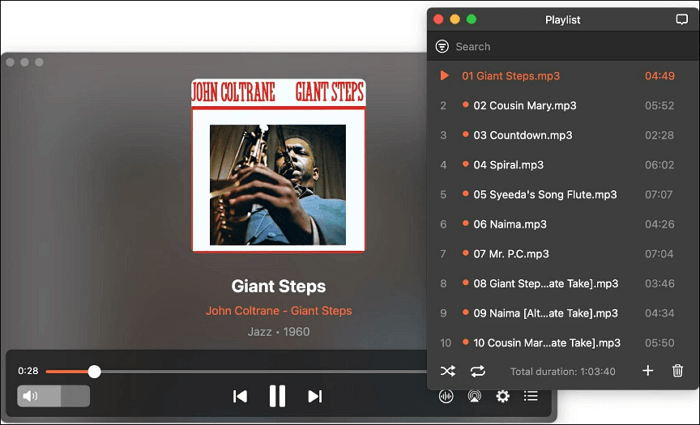
الخطوة 1. قم بتنزيل مشغل الوسائط هذا وتثبيته على الموقع الرسمي لجهاز Mac، ثم افتحه.
الخطوة 2. انقر على "ملف" > "فتح" لتحديد ملف MP4 الذي تريد الوصول إليه من القائمة الرئيسية.
الخطوة 3. أخيرًا، يمكنك الاستمتاع بمشاهدة مقاطع الفيديو بتنسيق MP4 بالطريقة التي تريدها.
الخط السفلي
كما ترون، هناك الكثير من الطرق التي يمكنك تجربتها لتشغيل مقاطع فيديو MP4 على جهاز Mac. كل ما عليك فعله هو اختيار الخيار المناسب الذي يناسب احتياجاتك بشكل أفضل. بعد أخذ كل شيء بعين الاعتبار، نوصي بشدة باستخدام EaseUS RecExperts. لا يتيح لك هذا البرنامج تشغيل ملفات MP4 على جهاز Mac فحسب، بل يسمح لك أيضًا بتسجيل ملفات MP4 على شاشة Mac. فقط قم بتنزيله وجربه!
الأسئلة الشائعة حول كيفية تشغيل MP4 على نظام Mac
1. لماذا لا أستطيع تشغيل ملفات MP4 على جهاز Mac الخاص بي؟
QuickTime هو مشغل الوسائط الافتراضي على نظام Mac، والذي يوفر فقط ملفات MP4 المشفرة ببرنامج ترميز الفيديو MEG-4 أو H.264. ومع ذلك، وبصرف النظر عن برامج الترميز المذكورة أعلاه، يحتوي تنسيق MP4 أيضًا على برامج ترميز فيديو وصوت أخرى. هذا هو السبب الرئيسي لعدم تمكنك من تشغيل ملفات MP4 على نظام Mac، وسبب آخر هو أن ملف MP4 الخاص بك قد يكون تالفًا.
2. ما هو البرنامج الذي سيقوم بتشغيل مقاطع فيديو MP4 على جهاز Mac؟
هناك الكثير من مشغلات الوسائط على نظام Mac التي يمكنها فتح مقاطع فيديو MP4:
- EaseUS RecExperts
- الميديا
- مشغل الوسائط في إل سي
- 5KPlayer
- مشغل ديفكس
3. هل يدعم نظام Mac مقاطع الفيديو بتنسيق MP4؟
نعم، يدعم نظام Mac فيديو MP4، ولكنه يدعم فقط تنسيقات معينة من برامج الترميز، مثل برامج الترميز MPEG-4 وH.264 وAAC. لذا، إذا كانت مقاطع فيديو MP4 الخاصة بك تحتوي على برامج ترميز أخرى، فقد تفشل أثناء تشغيل ملفات MP4 على جهاز Mac.



